Napraw kod błędu 0xc7700112 w systemie Windows 10
Różne / / April 06, 2023
Jako powszechną metodę rozwiązywania problemów i błędów na komputerach z systemem Windows zaleca się aktualizację systemu operacyjnego. Jednak niektóre komunikaty, takie jak kod błędu 0xc7700112, pojawiają się, gdy proces aktualizacji ma pewne usterki. Teraz komunikat o błędzie, który odpowiada tej ironii, to błąd 0xc7700112. Jak wspomniano wcześniej, dzieje się tak, gdy występują usterki lub przerwy w procesie aktualizacji. Artykuł jest odpowiedzią na pytanie, które mogło się już pojawić, a mianowicie, jak naprawić kod błędu 0xc7700112.
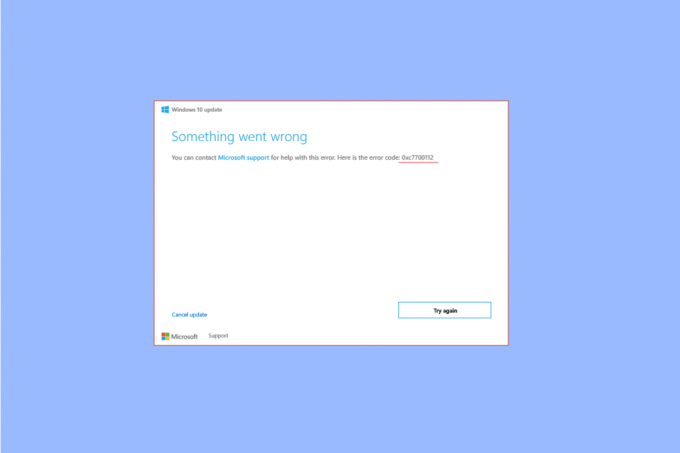
Spis treści
- Jak naprawić kod błędu 0xc7700112 w systemie Windows 10
- Metoda 1: podstawowe metody rozwiązywania problemów
- Metoda 2: Wykonaj czysty rozruch
- Metoda 3: Zresetuj składniki usługi Windows Update
- Metoda 4: Odinstaluj aplikacje innych firm
- Metoda 5: Wyczyść katalog tymczasowy firmy Microsoft
- Metoda 6: Usuń osierocone wpisy Instalatora systemu Windows
- Metoda 7: Użyj narzędzia Windows Media Creation Tool
Jak naprawić kod błędu 0xc7700112 w systemie Windows 10
Kod błędu zwykle pojawia się, gdy próbujesz wykonać jedną z poniższych operacji podanych poniżej.
- Aktualizacja systemu operacyjnego komputera z System Windows 7, Windows 8, Lub 8.1 Do Okna 10 Lub 11 ręcznie lub przy użyciu nośnika instalacyjnego.
- Uruchom narzędzie do rozwiązywania problemów z aktualizacją systemu Windows lub asystenta aktualizacji systemu Windows na komputerze, aby rozwiązać problem.
Przyczyny kodu błędu na twoim komputerze są wymienione tutaj.
- Zderzenie dwóch ulepszeń- Jeśli dwie operacje są uruchomione w tle podczas próby uaktualnienia komputera, może wystąpić ten błąd. Na przykład, jeśli automatyczne uaktualnienie koliduje z ręczną instalacją uaktualnienia przy użyciu urządzenia multimedialnego, może wystąpić ten błąd.
- Nieaktualne sterowniki urządzeń- Sterowniki urządzenia, takie jak sterownik karty graficznej, mogą być nieaktualne lub uszkodzone i może wystąpić kod błędu 0xc7700112.
- Pliki złośliwego oprogramowania- Jeśli pliki systemowe na komputerze są uszkodzone, może wystąpić ten błąd.
- Przestarzały system operacyjny Windows- Innym częstym powodem kodu błędu jest przestarzały system operacyjny, który nie jest obsługiwany przez uaktualniony komputer.
- Osierocone wpisy konfiguracji- Proces aktualizacji lub aktualizacji może zostać zatrzymany, a wpisy konfiguracji nieukończonego procesu mogą spowodować błąd.
Metoda 1: podstawowe metody rozwiązywania problemów
Jako podejście metodyczne, pierwszą metodą jest wypróbowanie podanych tutaj podstawowych metod rozwiązywania problemów.
1A. Odłącz urządzenia sprzętowe
Jeśli podłączyłeś jakiekolwiek urządzenia sprzętowe, takie jak klawiatura, mysz, drukarka itp., spróbuj odłączyć je od portów, a następnie spróbuj zaktualizować komputer. Zmniejszyłoby to procesy działające w tle i można łatwo naprawić błąd.
1B. Napraw pliki systemowe
Czasami pliki na twoim komputerze mogą zostać zaatakowane przez złośliwe oprogramowanie, a pliki systemowe mogą być uszkodzone. W takich przypadkach możesz przeskanować komputer w poszukiwaniu plików zainfekowanych wirusami i usunąć je. Postępuj zgodnie z instrukcjami w naszym przewodniku po naprawianie plików systemowych na komputerze korzystając z łącza podanego tutaj, aby naprawić błąd 0xc7700112 w Okna 10.

1C. Uruchom narzędzie do rozwiązywania problemów z Windows Update
Ponieważ kod błędu jest związany z aktualizacją systemu Windows, inną metodą naprawy jest uruchomienie narzędzia do rozwiązywania problemów z usługą Windows Update. Aby naprawić kod błędu 0xc7700112, możesz skorzystać z przewodnika, aby dowiedzieć się metoda uruchamiania narzędzia do rozwiązywania problemów z aktualizacją systemu Windows korzystając z podanego tutaj linku.

Przeczytaj także:Jak naprawić błąd Windows Update 80072ee2
1D. Wyłącz oprogramowanie antywirusowe innych firm (jeśli dotyczy)
Jeśli używasz oprogramowania antywirusowego innej firmy, możesz napotkać ten kod błędu. Zgłoszono, że główną przyczyną błędu jest oprogramowanie takie jak Norton. Możesz tymczasowo wyłączyć oprogramowanie antywirusowe korzystając z instrukcji podanych tutaj.

1E. Zaktualizuj sterowniki urządzeń
Jak wymieniono jako przyczynę, głównym powodem błędu może być przestarzały sterownik urządzenia na komputerze. Aby to naprawić, możesz spróbować postępować zgodnie z naszym przewodnikiem zaktualizuj sterowniki urządzeń w systemie Windows 10.
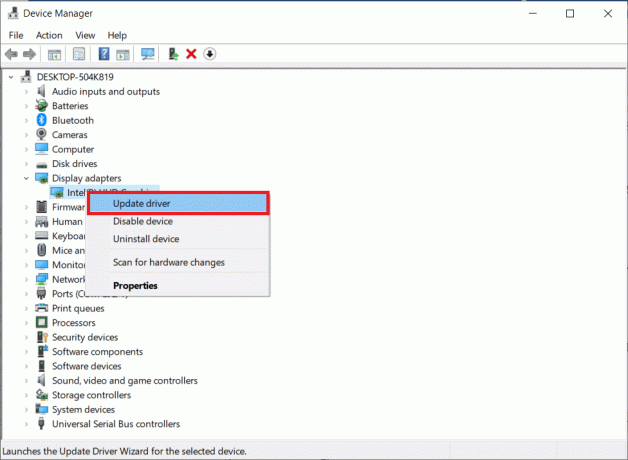
1F. Zaktualizuj Windowsa
Jako ostateczną metodę rozwiązywania problemów możesz spróbować zaktualizować system operacyjny Windows na komputerze do najnowszej wersji po zakończeniu procesu aktualizacji. Postępuj zgodnie z instrukcjami zawartymi w przewodniku podanym tutaj, aby poznać metodę pobierz i zainstaluj najnowsze aktualizacje systemu Windows 10 na twoim komputerze.

Metoda 2: Wykonaj czysty rozruch
W ostateczności, aby naprawić kod błędu, wykonaj czysty rozruch komputera, aby usunąć wszystkie usterki w systemie operacyjnym. Postępuj zgodnie z instrukcjami zawartymi w przewodniku podanym tutaj, aby nauczyć się metody czysty rozruch komputera aby rozwiązać błąd.
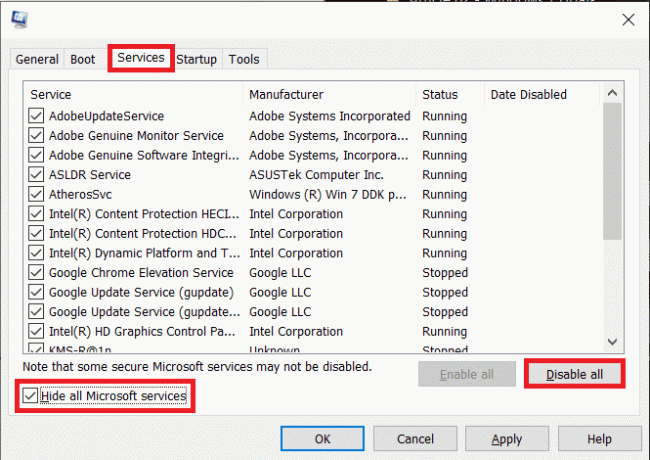
Przeczytaj także:Jak naprawić błąd 0x80070002 Windows 10
Metoda 3: Zresetuj składniki usługi Windows Update
Ponieważ kod błędu występuje głównie z powodu procesu aktualizacji, możesz spróbować naprawić składniki aktualizacji systemu Windows. Przeczytaj przewodnik dot resetowanie komponentów korzystając z łącza podanego tutaj i postępuj zgodnie z instrukcjami, aby naprawić kod błędu 0xc7700112.
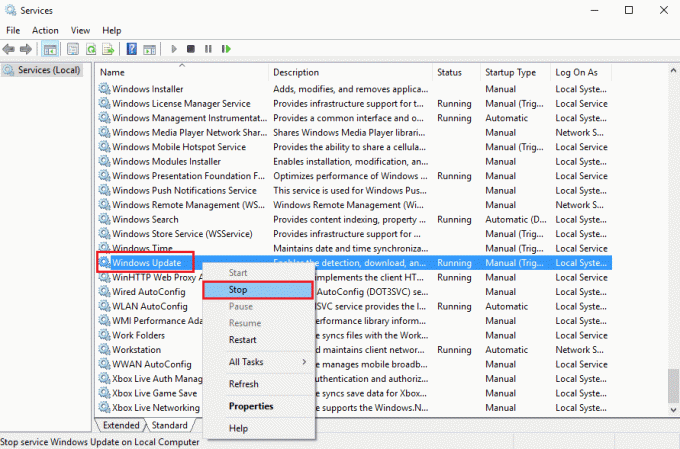
Metoda 4: Odinstaluj aplikacje innych firm
Czasami aplikacje innych firm na twoim komputerze mogą kolidować z podstawowymi procesami systemu operacyjnego Windows. Aby naprawić kod błędu, możesz spróbować odinstalować te aplikacje z komputera za pomocą Panelu sterowania.
1. wciśnij Klucz Windowsa, typ Panel sterowaniai kliknij otwarty.

2. Ustaw Zobacz według >Kategoria. Następnie w programy kategorię, kliknij na Odinstaluj program opcja.

3. Wybierz aplikacja innej firmy z listy i kliknij na Odinstaluj przycisk na pasku u góry.

4. Teraz, odinstaluj aplikację postępując zgodnie z podanymi instrukcjami, jeśli takie istnieją.
Przeczytaj także: Napraw kod błędu 0x80d0000a w systemie Windows 10
Metoda 5: Wyczyść katalog tymczasowy firmy Microsoft
Jeśli w katalogu Microsoft Temp na komputerze znajduje się wiele plików, możesz napotkać ten błąd. Czyszcząc pliki w folderze, możesz naprawić kod błędu 0xc7700112.
1. wciśnij Okna + R klucze do otwierania Uruchomić Okno dialogowe.
2. Typ C:\$Windows.~BT i kliknij na OK aby otworzyć folder.

3. wciśnij Klawisze Ctrl + A jednocześnie, aby wybrać wszystkie pliki, kliknij je prawym przyciskiem myszy i wybierz Usuwać opcja.
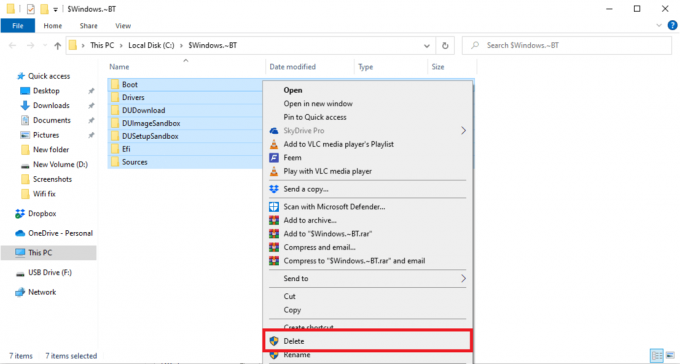
4. Jeśli pojawi się monit na ZAK oknie kliknij na Tak przycisk, aby potwierdzić wybór.
Metoda 6: Usuń osierocone wpisy Instalatora systemu Windows
Kod błędu występuje głównie wtedy, gdy wpisy procesu aktualizacji systemu Windows są zatrzymywane w środku. Możesz wykonać kroki podane w tej metodzie, aby wyczyścić wszystkie wpisy osieroconej instalacji systemu Windows, aby naprawić ten kod błędu 0xc7700112.
1. Uderz w Klucz Windowsa, typ Wiersz poleceniai kliknij Uruchom jako administrator.

2. wciśnij Tak przycisk na Kontrola konta użytkownika monit o przyznanie uprawnień administracyjnych do aplikacji.
3. Wpisz bcdedit / wylicz wszystkie polecenie i naciśnij Przycisk ENTER aby wyświetlić wpisy konfiguracji osieroconych okien.
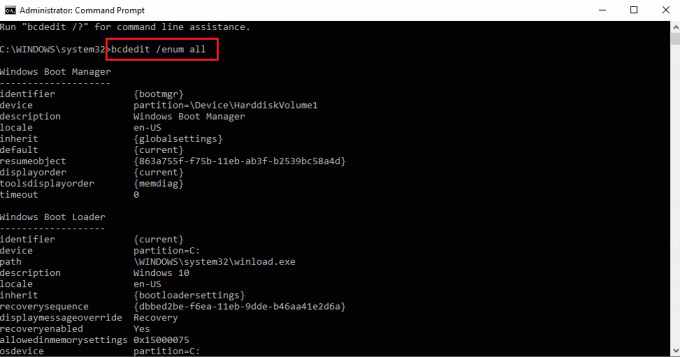
4. Wykonaj następujące czynności Komenda zebrać dostępne dane w pliku tekstowym.
bcdedit /enum all > D:\bcd.txt
Notatka: Tutaj, D:\ Tekst bcd plik zostanie zapisany na partycji D. Zastąp wpis, jeśli chcesz zapisać dane w innym katalogu pod inną nazwą.
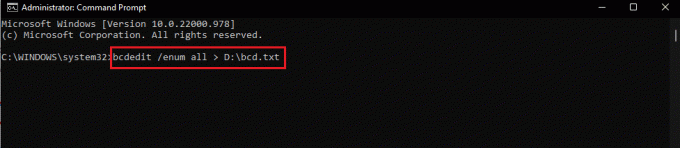
5. Wpisz następujące informacje Komenda i naciśnij Przycisk ENTER aby usunąć określony identyfikator.
bcdedycja /usuń
Notatka 1: W miejsce, musisz nacisnąć Ctrl+ V aby wkleić skopiowany identyfikator.
Uwaga 2: Możesz wpisać polecenie bcdedit /enum all > D:\bcdConfig.txt aby zapisać wszystkie wpisy do pliku bcdConfig.txt w Dysk lokalny (D:) prowadzić. Ten plik może służyć do celów referencyjnych.
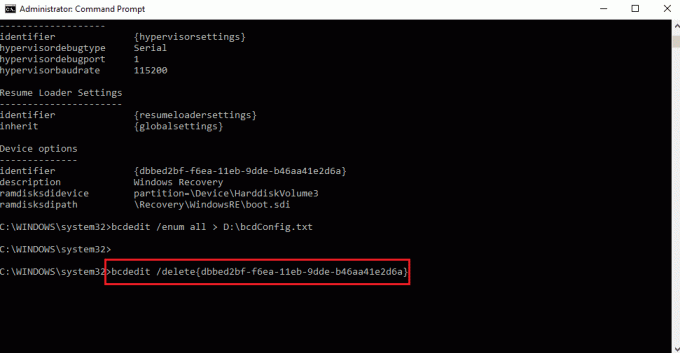
Przeczytaj także:Napraw kod błędu systemowego 1231 w systemie Windows 10
Metoda 7: Użyj narzędzia Windows Media Creation Tool
Ponieważ kod błędu pojawia się głównie z powodu aktualizacji systemu operacyjnego Windows, możesz spróbować zaktualizować system operacyjny ręcznie za pomocą urządzenia do instalacji nośnika. Możesz postępować zgodnie z instrukcjami podanymi tutaj, aby wiedzieć jak utworzyć nośnik instalacyjny systemu Windows 10 za pomocą narzędzia do tworzenia nośników na twoim komputerze.
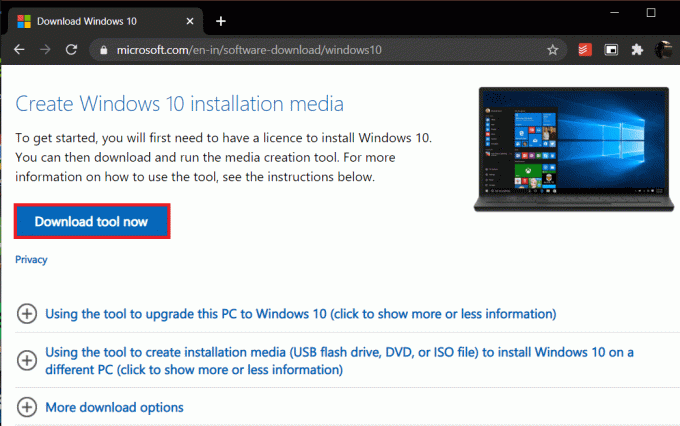
Zalecana:
- Jak korzystać z czatu głosowego w H1Z1 PS4
- Napraw błąd 0xc0aa0301 w systemie Windows 10
- Napraw kod błędu 0x8009000f 0x90002 w systemie Windows 10
- Napraw kod błędu 0x8078012D w systemie Windows 10
W artykule omówiono odpowiedzi na pytanie, jak naprawić kod błędu 0xc7700112. Proszę wymienić metodę, która była skuteczna w usuwaniu błędu 0xc7700112. Skorzystaj także z sekcji komentarzy poniżej, aby pomóc nam zdobyć Twoje sugestie i zapytania.

Elona Deckera
Elon jest pisarzem technicznym w TechCult. Od około 6 lat pisze poradniki i porusza wiele tematów. Uwielbia omawiać tematy związane z systemem Windows, Androidem oraz najnowszymi sztuczkami i wskazówkami.



